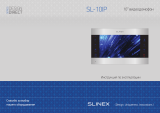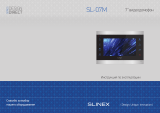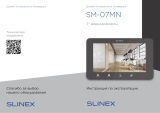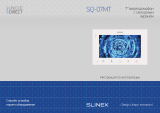Страница загружается...

SL-07IP
7” видеодомофон
{ Design. Uniqueness. Innovations }{ Design. Uniqueness. Innovations }
Инструкция по эксплуатацииСпасибо за выбор
нашего оборудования
Версия инструкции
для скачивания
Техническая
поддержка

2
Указания по безопасности
Прочтите и сохраните эту инструкцию.
Все работы, связанные с установкой данного продукта, должен выполнять квалифицированный
специалист.
Соблюдайте температурный режим, используйте прибор при температуре от -10 ˚C до +55 ˚C.
Устанавливать устройство следует на поверхностях, не склонных к вибрациям или ударным
нагрузкам.
Устанавливайте устройство вдали от открытых источников тепла, таких как: радиаторы,
обогреватели и печи.
Допускается установка устройства вблизи других устройств бытовой электроники, если
температура окружающей среды не выходит за границы вышеупомянутых температур.
Устройство должно быть защищено от погодных воздействий, таких как: прямой солнечный свет,
вода (дождь) или снег.
Не используйте агрессивные или абразивные моющие средства для чистки корпуса прибора.
Используйте мягкую увлажненную ткань или салфетку для удаления трудных загрязнений.
Защита окружающей среды
Если вы видите этот символ на продукте, не выбрасывайте его с промышленными
или пищевыми отходами. В некоторых регионах созданы системы для сбора и
утилизации электронного оборудования. Свяжитесь с местными органами власти
для получения информации об утилизации для вашего региона.
Авторские права и ограничение ответственности
Все права защищены. Никакая часть данной публикации не может быть воспроизведена в любой
форме и любыми средствами, переведена на другой язык, переписана, переделана в любой другой
форме, храниться в поисковой системе или передаваться любыми средствами, включая
электронные или механические.
Запрещена запись или ксерокопирование без предварительного письменного разрешения
владельца.
Внимание!
В связи с постоянным проведением модернизаций и улучшения функциональности
оборудования, внешний вид, технические характеристики и функциональность
могут быть изменены без предварительного уведомления.
Данное руководство пользователя может содержать неточности или опечатки.
Производитель оставляет за собой право вносить изменения к информации,
содержащейся в данном руководстве, а также к комплектации и/или общему
описанию изделия.
SL-07IP
1REV. 6.0 2
!
Содержание
1. Комплект поставки............................................................................................................................................................. 3
2. Характеристики................................................................................................................................................................... 3
3. Описание ................................................................................................................................................................................ 4
4. Установка................................................................................................................................................................................ 5
4.1 Выбор кабеля ......................................................................................................................................................... 5
4.2 Схемы подключения........................................................................................................................................... 6
4.3 Монтаж...................................................................................................................................................................... 8
5. Эксплуатация ........................................................................................................................................................................ 9
5.1 Вызов с вызывной панели................................................................................................................................ 9
5.2 Просмотр панелей и камер............................................................................................................................. 10
5.3 Переадресация вызова ..................................................................................................................................... 11
5.4 Внутренняя связь ................................................................................................................................................. 12
6. Меню домофона.................................................................................................................................................................. 12
6.1 Главное меню ......................................................................................................................................................... 12
6.2 Меню настройки параметров экрана и громкости разговора ....................................................... 13
7. Схемы подключения домофона к локальной сети.............................................................................................. 14
8. Программное обеспечение ........................................................................................................................................... 15
8.1 Создание учетной записи................................................................................................................................. 15
8.2 Подключние к проводной сети...................................................................................................................... 15
8.3 Подключние к беспроводной сети Wi-Fi................................................................................................... 17
8.4 Управление ............................................................................................................................................................. 19
8.5 Оповещение о входящих вызовах ............................................................................................................... 20
8.6 Общий доступ к устройству ............................................................................................................................ 21
9. Условия гарантии................................................................................................................................................................ 22

1
2
3
4
5
6
7
8
9
10
11
12
13
14
15
.
.
.
«» – ,
,
«» – ,
,
( )
«»:
• , ;
• , ,
;
• ,
//
«» –
«» –
«» –
«» –
microSD ( )
«» – /
7”, IPS (16:9)
800×480
PAL / NTSC
120
microSD, 32
4
8
, ~100-240
230×165×22
10 ... +55 ˚C
SL-07IP
3 4
165 мм
230 мм 22
мм
1.
SL-07IP − 1 .
Wi-Fi − 1 .
− 1 .
− 5 .
− 1 .
− 1 .
2.
5
1 2 3 4
6
7
8
9
10
11
12
13
14
15
3.

4.2
1. SL-07IP.
4.
4.1
,
, .
. :
) 4- :
• 25 - 0,22 ;
• 25 50 - 0,41 ;
• 50 80 - 0,75 .
) 80 100 , 3-
0,75 RG-59 RG-6
:
) ( -
):
• 25 - ;
• 25 50 - .
0 - 50
50 - 80
80-100
RG-59 RG-6
0 - 20
20 - 40
SL-07IP
5 6
Панель 2
Интерком
Камера 1/2
Питание
Панель 1
2
1
Замок
Вызывная
панель 1
Адаптер питания
замка
Вызывная
панель 2
Замок Адаптер питания
замка
+12
Адаптер
питания
камеры
Камера 1
+12
Адаптер
питания
камеры
Камера 2
SL-07IP (Основной)
Питание
+12-14
*

Схема 2. Подключение системы домофонов SL-07IP и SL-07M.
Примечания:
* Разъем «Питание» на домофоне предназначен для запитки домофона от внешнего источника
питания +12-14 В. При этом шнур питания ~100-240 В должен быть отключен от сети, во
избежание выхода из строя силовых цепей домофона;
** Вызывные панели, камеры, адаптеры питания и замки, изображенные на схемах, в
комплектацию домофона не входят.
SL-07IP
7 8
4.3 Монтаж
1) Расположите кронштейн домофона в месте предполагаемого монтажа, на высоте 150-160 см от
пола;
2) Разметьте и просверлите 4 отверстия в стене;
3) Поместите в отверстия пластиковые дюбеля из комплекта поставки;
4) Зафиксируйтке кронштейн домофона на стене с помощью саморезов;
5) Подключите коммуникационные провода на задней панели домофона и зафиксируйте его на
кронштейне.
Рекомендации по монтажу Wi-Fi антенны
• расположите антенну на стене таким образом, чтобы рядом с ней не было посторонних
металлических предметов, а также излучающих антенн других устройств;
• антенну следует закрепить с помощью входящих в комплект дюбелей и шурупов.
SL-07M (Дополнительный)
Панель 1
Панель 2
Камера 1
Камера 2
Вход
Выход
ПитаниеТВ-выход
Аудио
Земля
Данные
Видео
Аудио
Земля
Данные
Видео
Аудио
Земля
Данные
Видео
SL-07M (Дополнительный)
Панель 1
Панель 2
Камера 1
Камера 2
Вход
Выход
ПитаниеТВ-выход
SL-07M (Дополнительный)
Панель 1
Панель 2
Камера 1
Камера 2
Вход
Выход
ПитаниеТВ-выход
Аудио
Земля
Данные
Видео
Аудио
Земля
Данные
Видео
Панель 2
Интерком
Камера 1/2
Питание
Панель 1
SL-07IP (Основной)

5.2 Просмотр панелей и камер
5. Эксплуатация
5.1 Вызов с вызывной панели
Режим ожидания
Режим ожидания
Играет мелодия вызова
на домофоне и вызывной панели,
на экране домофона появляется
изображение с вызывной панели
Посетитель нажимает
кнопку вызова на первой
вызывной панели
Нажмите кнопку «Ответить»,
чтобы начать разговор с
посетителем
Посетитель нажимает
кнопку вызова на второй
вызывной панели
Сигнал вызова прекращается,
начинается разговор между
домофоном и вызывной панелью,
длительность разговора – 120 секунд
Нажмите кнопку «Отбой»
для завершения входящего
вызова или разговора
Нажмите кнопку «Открыть»,
чтобы открыть замок, при этом
сработает реле на вызывной
панели
Примечания:
1) Домофон автоматически перейдет в режим ожидания, если вы не ответили на входящий
вызов в течении 60 секунд;
2) Изображение и звук с вызывной панели будут работать в течении 20 секунд после нажатия
кнопки – это позволяет убедиться, что дверь открылась и посетитель вошел.
20 секунд
SL-07IP
9 10
Режим ожидания
Режим ожидания
На дисплее появится
изображение
с первой вызывной панели
(время просмотра – 60 секунд)
Нажмите кнопку
«Просмотр»
на домофоне
На дисплее появится
изображение
с первой камеры
(время просмотра не огранич.)
Нажмите кнопку «Отбой»
для завершения просмотра
или разговора
Нажмите кнопку «Открыть»,
чтобы открыть замок, при этом
сработает реле на вызывной
панели
20 секунд
Повторно нажмите
кнопку «Просмотр»
на домофоне
Повторно нажмите
кнопку «Просмотр»
на домофоне
На дисплее появится
изображение
со второй камеры
(время просмотра не огранич.)
Повторно нажмите
кнопку «Просмотр»
на домофоне
На дисплее появится
изображение
со второй вызывной панели
(время просмотра – 60 секунд)
Повторно нажмите
кнопку «Просмотр»
на домофоне
Нажмите кнопку «Ответить»,
чтобы начать разговор с
посетителем

SL-07IP
11 12
Примечание:
Если в режиме внутренней связи посетитель нажмет кнопку вызова на любой вызывной панели, то
режим внутренней связи отключится, а на дисплее появится изображение посетителя и будет
слышна мелодия вызова. Нажмите кнопку «Ответить/Интерком» для начала разговора с
посетителем.
6. Меню домофона
6.1 Главное меню
В режиме ожидания нажмите кнопку , чтобы войти в главное меню домофона. В главном
меню используйте кнопки или для перемещения по меню. Нажмите кнопку еще
раз, чтобы активировать изменение текущего параметра меню. Кнопками или измените
значение параметра и нажмите кнопку для подтверждения изменений. Чтобы выйти из меню
настроек, нажмите кнопку или выберите пункт меню «Выход» и нажмите кнопку .
В главном меню доступны следующие настройки:
Русский – выбор языка интерфейса;
Мелодия вызова – выбор одной из 16 полифонических мелодий вызова;
Громкость вызова – уровень громкость мелодии вызова, от 01 до 08;
Длит. мелодии вызова – настройка длительности проигрывания мелодии, от 05 до 30 секунд;
Время открытия – время срабатывания реле замка на вызывной панели, от 01 до 10 секунд;
Камера 1 и Камера 2 – Вкл.-включить или Выкл.-исключить камеру из списка просмотра.
5.3 Переадресация вызова
Для примера используются 2 домофона, подключенных в систему.
Нажмите кнопку «Отбой»,
для завершения разговора
Нажмите кнопку «Открыть»,
чтобы открыть замок, при этом
сработает реле на вызывной
панели
Примечания:
1) Если вы используете только две вызывные панели для режима просмотра, вы также можете
выйти из режима просмотра, нажав кнопку «Просмотр» повторно (для этого
остальные источники видео должны быть отключены в настройках домофона).
2) Если используется несколько домофонов, подключенных в одну систему, то можно включить
просмотр изображения на дополнительных домофонах. При этом изображение будет
передаваться с вызывных панелей и камер, подключенных к основному домофону.
3) Если во время просмотра посетитель нажмет кнопку вызова на любой вызывной панели, то
режим просмотра отключится, а на дисплее появится изображение посетителя и будет
слышна мелодия вызова. Нажмите кнопку «Ответить» для начала разговора с
посетителем.
Примечание:
Если вы переадресуете разговор другому домофону, первый домофон перейдет в режим
ожидания, а домофон, на который переадресовали звонок, отобразит видео с вызывной панели
и будет слышна мелодия вызова.
Прозвучит мелодия вызова
и на другом домофоне
появится изображение с
вызывной панели
Начнется разговор с
вызывной панелью
на другом домофоне
Нажмите кнопку «Ответить»
на другом домофоне, чтобы
начать разговор с посетителем
Пришел вызов с
вызывной панели
и начался разговор
Нажмите кнопку
«Интерком» для
включения
переадресации
Режим ожидания
20 секунд
5.4 Внутренняя связь
Для примера используются 2 домофона, подключенных в систему.
Нажмите кнопку «Отбой»,
для завершения разговора
Прозвучит мелодия
вызова
Начнется разговор с
другим домофоном
Нажмите кнопку «Ответить»
на другом домофоне, чтобы
начать разговор
Нажмите кнопку
«Интерком» для
включения
внутренней связи
Режим ожидания
Режим ожидания

WAN 1 2 3 4
WAN 1 2 3 4
SL-07IP
13 14
6.2 Меню настройки параметров экрана и громкости разговора
Чтобы войти в меню настроек параметров экрана, а также громкости разговора, во время
просмотра либо разговора с посетителем нажмите кнопку . При этом отобразится
индикатор регулировки яркости экрана. Кнопками или настройте яркость экрана.
Аналогично настройке яркости, кнопками или , производится установка остальных
параметров экрана, таких как цветность и контрастность, а также громкости разговора. Для
перехода между параметрами нажимайте кнопку . После настройки громкости разговора
нажмите кнопку еще раз для выхода из меню регулировок.
Русский
Мелодия вызова
Громкость вызова
Длит. мелодии вызова
Время открытия
Камера 1
Камера 2
Выход
01
08
30
02
Вкл
Вкл
Панель 1
25
Android / iOS
Интернет
3G / Wi-Fi
Маршрутизатор
ПК
SL-07IP
7. Схемы подключения домофона к локальной сети
Подключение домофона SL-07IP к сетевому интерфейсу посредством кабельного соединения.
Подключение домофона SL-07IP к сетевому интерфейсу посредством беспроводного Wi-Fi
соединения.
Android / iOS
Интернет
3G / Wi-Fi
Wi-Fi (LAN)
Режим
«Точка доступа»
Маршрутизатор
ПК
Android / iOS
SL-07IP
Cloud Call
Cloud Call
Cloud Call

SL-07IP
15 16
8. Программное обеспечение
На мобильном устройстве зайдите в приложение «Google Play» (для Android) или «Apple App Store»
(для iOS), наберите в строке поиска «Cloud Call» и установите приложение на мобильное устройство.
8.1 Создание учетной записи
1) Запустите приложение «Cloud Call» на мобильном устройстве и нажмите кнопку «РЕГИСТРАЦИЯ»
для создание новой учетной записи;
2) Заполните поле «Email» и нажмите кнопку «ПОЛУЧИТЬ КОД» для получения кода активации;
3) Проверьте почту на почтовом ящике, имя которого было указано на предыдущем шаге и вставьте
код активации из письма в поле «Код подтверждения»;
4) Введите пароль для будущей учетной записи в поле «Пароль» и повторите его ввод в поле
«Подтвердите пароль», затем нажмите кнопку «ПОДТВЕРДИТЬ» для создания новой учетной
записи. Название почтового ящика будет использовано в качестве логина для входа.
8.2 Подключение к проводной сети
1) Подключите монитор к роутеру с помощью витой пары CAT5 или CAT6;
2) Подключите мобильное устройство к той же локальной сети;
3) Нажмите кнопку «ДОБАВЛЕНИЕ НОВОГО УСТРОЙСТВА», затем поставьте маркер «Подключенное»
и нажмите кнопку «ПОДТВЕРДИТЬ»;
4) После этого будет произведен поиск устройств в локальной сети, к которой подключено
мобильное устройство;
5) Нажмите номер UID в левой колонке, соответствующий наклейке на мониторе или нажмите
кнопку «QR Код» и отсканируйюте QR-код на наклейке, если устройства нет в списке;
6) Заполните информацию об устройстве:
UID устройства: уникальный идентификатор монитора (уже заполнен);
Имя устройства: имя, которое будет отображено в списке;
Пароль: 888888 (по умолчанию);
затем нажмите кнопку «ПОДТВЕРДИТЬ». Устройство отобразится в главном меню приложения.
SL-07IP
2019-08-12 10:32:10

SL-07IP
17 18
8.3 Подключение к беспроводной Wi-Fi сети
1) Подключите мобильное устройство к Wi-Fi сети, к которой хотите подключить монитор;
2) Отключите 3G/4G интернет соединение на мобильном устройстве на время подключения;
3) Нажмите кнопку «ДОБАВЛЕНИЕ НОВОГО УСТРОЙСТВА», затем поставьте маркер «Новое» и
нажмите кнопку «ПОДТВЕРДИТЬ»;
4) На мониторе активируйте режим «точки доступа», если он не активировался автоматически (в
режиме «точки доступа» подсветка кнопок домофона попеременно загорается и гаснет). Для
ручного перехода в режим «точки доступа» следуйте шагам:
нажмите и удерживайте кнопку до момента пока монитор не издаст звуковой сигнал.
После звукового сигнала отпустите кнопку и дождитесь перезагрузки монитора. После
загрузки монитор снова издаст звуковой сигнал и подсветка клавиатуры начнет мигать,
индицируя что монитор находится в режиме «точки доступа»;
5) На мобильном устройстве нажмите кнопку «ДАЛЕЕ», чтобы начать подключение домофона к Wi-Fi
сети. В случае, если вы уже пытались добавить это устройство в режиме «точки доступа»,
"забудьте" (удалите) сеть домофона (имя сети начинается на cctv2...) в настройках Wi-Fi вашего
телефона или планшета;
6) Введите пароль Wi-Fi сети, к которой нужно подключиться и нажмите кнопку «ДАЛЕЕ». После
этого произойдет повторная перезагрузка монитора и подключение к выбранной Wi-Fi сети;
7) Заполните информацию об устройстве:
UID устройства: уникальный идентификатор монитора (уже заполнен);
Имя устройства: имя, которое будет отображено в списке;
Пароль: 888888 (по умолчанию);
затем нажмите кнопку «ПОДТВЕРДИТЬ». Устройство отобразится в главном меню приложения.
Примечания:
1) Если при первом включении монитора к нему не подключен кабель локальной сети, то он
автоматически перейдет в режим «Точки доступа». Таким образом при поключении к Wi-Fi сети
можно пропустить 4-й шаг раздела 8.3;
3) Если устройство уже добавлено в какую-то учетную запись, то его невозможно добавить в
другую учетную запись! Для добавления устройства к другой учетной записи используйте общий
доступ.
В данном руководстве изложены базовые шаги по подключению устройства к
мобильному приложению. Более детальное описание функций можно найти в
полном руководстве к приложению «Сloud Call».
!
SL-07IP
2019-08-12 10:32:10

SL-07IP
2019-08-12 10:32:10
SL-07IP
2019-08-12 10:32:10
SL-07IP
19 20
8.4 Управление
Нажмите на
изображении
устройства для
начала просмотра
Главное меню Меню просмотра
Нажмите для
удаления устрйства
из текущей
учетной записи
Начало
разговора
ОтбойОткрытие двери
(Пароль по
умолчанию: 888888)
Отключить
просмотр
Нажмите для
входа в меню
настроек
устройства
Изменить
пароль устройства
по умолчанию
Кнопка
сохранения
текущих
настроек Настройки
детекции
движения
Информация об
SD-карте
Обновление ПО
монитора
Список
устройств
с общим
доступом
Добавление
учетной
записи
для общего
доступа
Изменить
пароль
открытия
замка по
умолчанию
Синхрони-
зация
времени
Cброс до
завдских
настроек
Перезагрузка
Настройки
устройства Дополнительные
настройки
8.5 Оповещения о входящих вызовах
Нажмите кнопку для входа в
меню режимов оповещений.
Не беспокоить – в данном режиме
оповещения о входящих вызовах
отключены;
Онлайн – в данном режиме
оповещения о входящих вызовах
включены для всех устройств в списке;
Пользовательский – можно вручную
включить или отключить оповещения
Если включен режим «Онлайн» или в
режиме «Пользовательский»
оповещения включены для данного
устройства, то при входящем вызове
на мобильное устройство прийдет
оповещение.
Нажмите кнопку «Ответить» для
активации разговора с посетителем
или кнопку «Отмена» для сброса
вызова.
Сделать
фото Запись
видео
Громкость
динамика/
чувствительность
микрофона
Полноэкранный
режим
Качество
изображения:
HD или SD
Примечание:
Во время просмотра изображения вызывной панели микрофон находится в постоянно
включенном состоянии, таким образом можно слышать что происходит у дверей. При нажатии
кнопки «Начало разговора» активируется двухсторонняя аудиосвязь, что дает возможность
разговаривать с посетителем.
2019-08-12 12:15:32

SL-07IP
21 22
9. Условия гарантии
Производитель гарантирует нормальное функционирование системы/изделия при соблюдении
потребителем правил эксплуатации.
Согласно условиям ограниченной гарантии, срок гарантийного обслуживания составляет 12 месяцев с
момента покупки системы/изделия. Период гарантийного обслуживания может быть расширен в
зависимости от законодательства страны или политики продажи оборудования дистрибьютором.
Гарантийные обязательства дают право покупателю на гарантийный ремонт (возобновление
работоспособности изделия) на протяжении указанного срока, в случаях, когда работоспособность
нарушена в результате заводского дефекта производителя и покупателем не нарушены условия
хранения, транспортирования, установки и эксплуатации изделия.
Производитель не несет гарантийных обязательств, а изделиям не предоставляется гарантийное
обслуживание в следующих случаях:
• нарушения целостности или комплектности системы/изделия;
• нарушения правил установки или эксплуатации системы/изделия;
• наличие механических повреждений, следов попадания вовнутрь изделия посторонних
предметов, жидкостей, насекомых, пыли, грязи и т.п.;
• нарушения пломб, стикеров, серийных номеров производителя, наличии их механических
повреждений, нанесения ущерба в результате нарочных или случайных (в случае незнания)
действий потребителя;
• посторонних вмешательств при выполнении ремонтных работ самостоятельно или
представителями других, не уполномоченных на это организаций;
• нанесения ущерба несоответствием электропитающих кабельных сетей требованиям
технических стандартов, а также в случаях перепадов напряжения или аварии в электросетях.
Гарантийные обязательства производителя не включают его ответственность за соответствие товара
личным требованиям и пожеланиям покупателя.
В случае отсутствия необходимых для ремонта запасных частей или комплектующих, производитель
оставляет за собой право замены их аналогичными, без ухудшения эксплуатационных характеристик
изделия. Согласованная с покупателем замена товара производится в случае, если товар не может быть
отремонтирован. Данные гарантийные обязательства не распространяются на аксессуары, не входящие
в комплект изделия, такие как аккумуляторы, внешние блоки питания, соединительные шнуры, разъемы
и т.д., а также детали и части изделия, вышедшие из строя в результате естественного износа.
8.6 Общий доступ к устройству
Учетная запись, на которую впервые было добавлено устройство, является основной. Даная учетная
запись имеет все права для изменения параметров устройчтва. Если планируется использование
приложения на двух и более мобильных телефонах, то на каждом из телефонов должна быть
создана отдельная учетная запись. Ниже приведены шаги дли добавления устройства на несколько
мобильных телефонов:
1) Создайте учетную запись в приложении на первом мобильном телефоне и добавьте в него
устройство, способом, описаным ранее в данной инструкции. Данный мобильный телефон будет
основным и будет иметь права на изменение всех параметров устройства;
2) Установите приложение «Slinex Cloud Call» на всех остальных мобильных телефонах, на которых
планируется использовать устройство и в каждом приложении создайте отдельные учетные
записи (отличные от той, которая используется на основном телефоне);
3) Зайдите в меню просмотра устройства на основном мобильном телефоне и нажмите кнопку
в правом верхнем углу экрана, затем введите имя учетной записи, с котрой нужно поделиться
доступом к устройству и нажмите кнопку «Подтвердить». Спустя несколько минут данное
устройство должно появится в списке на мобильном телефоне, где используется данная учетная
запись. На дополнительных устройствах можно только отвечать на входящие звонки,
просматривать изображение и открывать замок. Менять настройки устройства на
дополнительных телефонах невозможно.
4) Аналогичным образом можно поделиться доступом с другими мобильными телефонами (до 5
Нажмите на
изображении устройства
на первом телефоне
для входа в меню просмотра
Нажмите кнопку
«Поделиться»
Введите имя учетной записи,
с которой нужно поделится
доступом и нажмите кнопку
«Подтвердить»
/